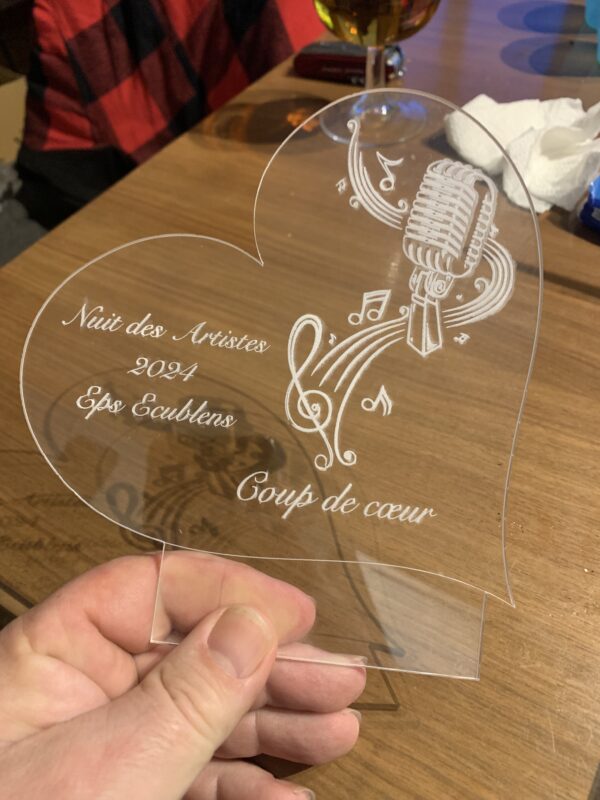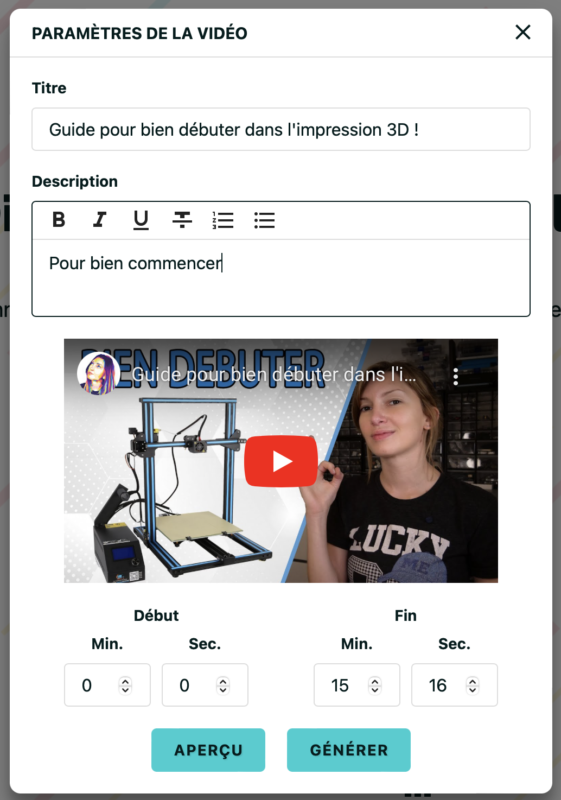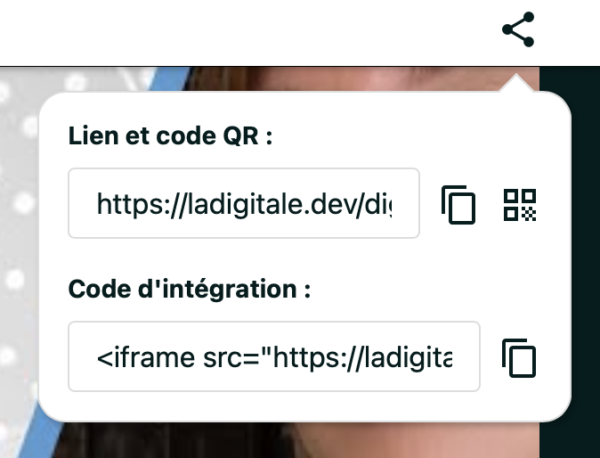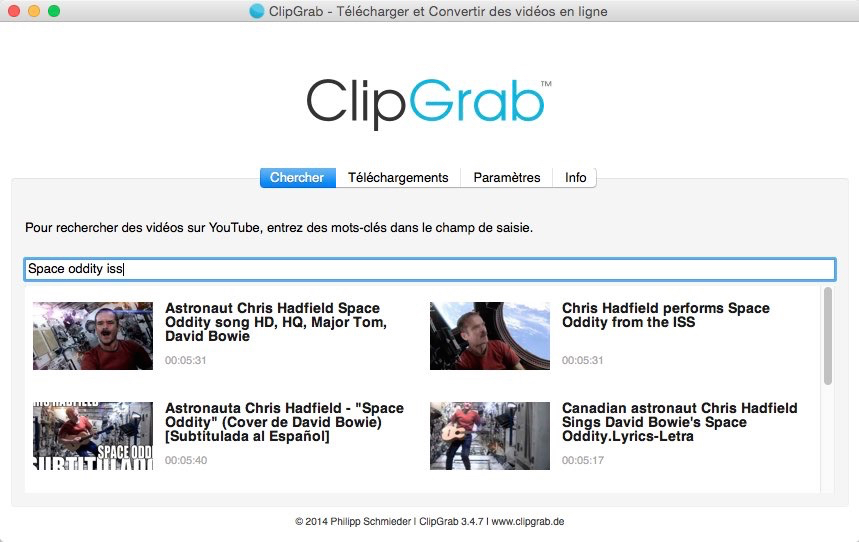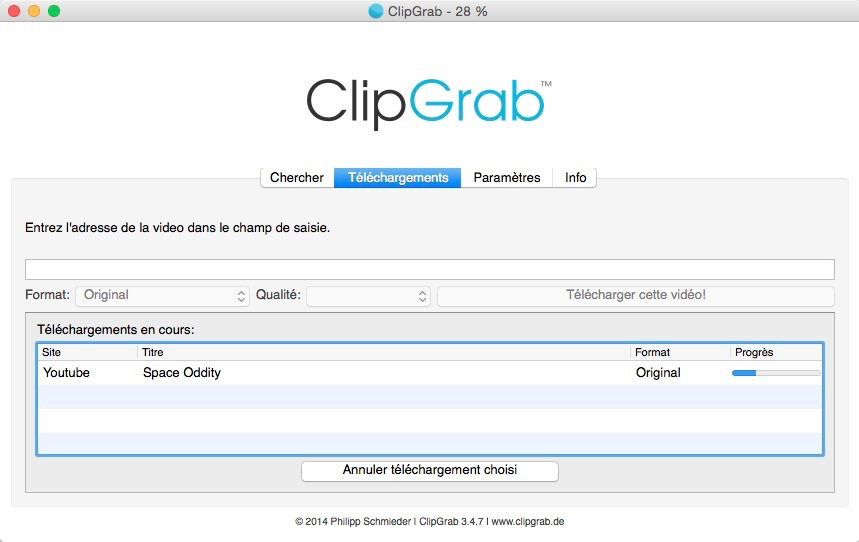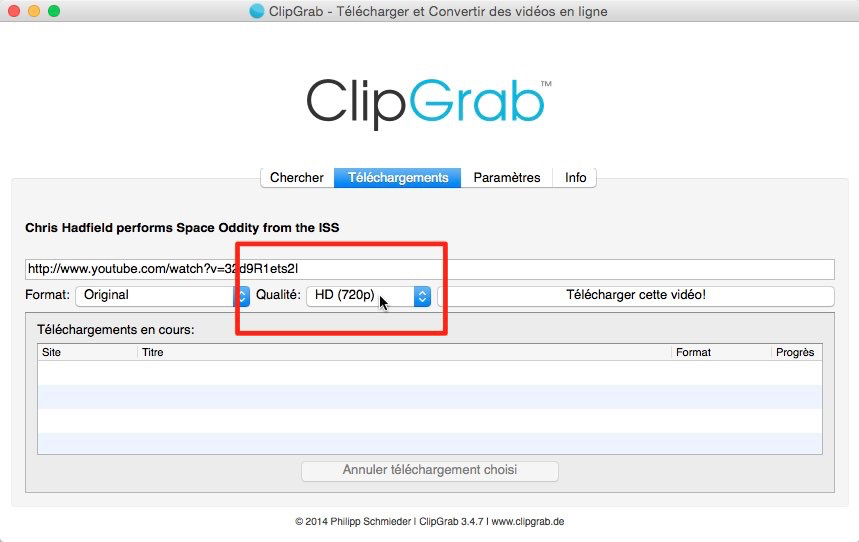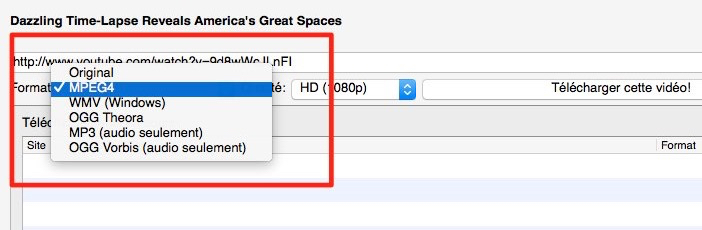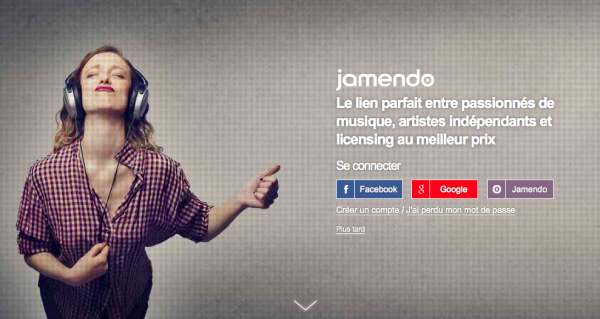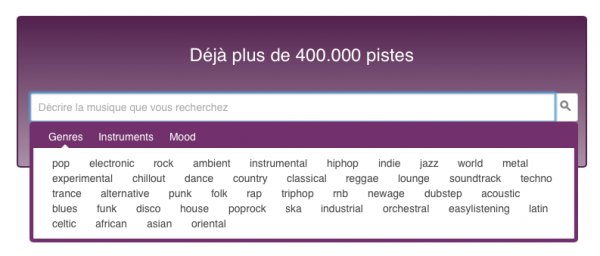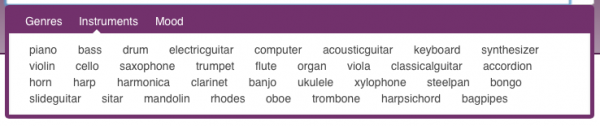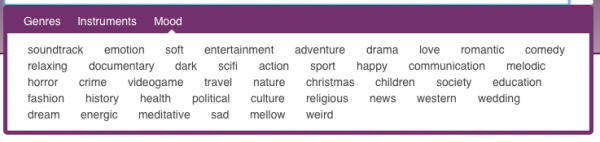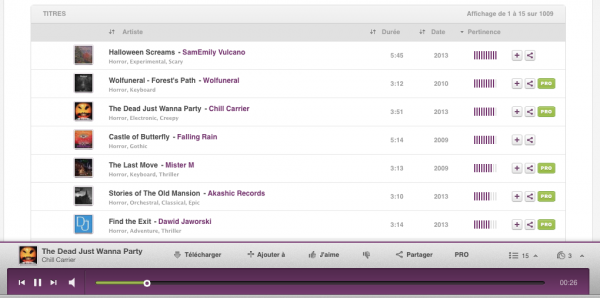La Nuit des Artistes d’Ecublens, côté régie
Après 6 ans d’absence, la Nuit des Artistes et de retour à Ecublens. 25 artistes se sont produits le 21 mars à l’Espace Nicollier. La régie audio et lumière était assurée par Michael, l’employé communal qui a fait un travail incroyable pour entièrement refaire toute la partie audio et lumière de l’Espace Nicollier. Cette Nuit des Artistes était le premier test grandeur nature.

Pour corser le tout, j’ai installé une régie vidéo, qui reprenait le son de la régie audio, avec 4 caméras, dont deux opérées par des élèves. L’une d’elle était sur scène pour réaliser des gros plans. L’image était projetée de chaque côté de la scène sur des écrans. Cela a permis de réaliser des plans incroyable. Le spectacle étant filmé en entier, les artistes recevront un accès pour revoir l’entier de la Nuit des Artistes.

Le matériel vidéo a été fourni par le RadioBus. Le test ayant réussi, cela nous permet de pouvoir dès maintenant proposer aux écoles vaudoises le matériel pour la captation de leurs spectacles: une régie vidéo, les écrans, l’enregistreur, 4 caméras HD et tout le câblage. Nous proposons même la possibilité de streamer en direct la vidéo.

A mon grand regret, je ne peux pas vous montrer le résultat, pour des question de protection du droit à l’image des élèves. Mais le résultat est vraiment bon. Et les élèves l’étaient aussi!

J’ai réalisé les prix avec ma découpeuse laser. Mon collègue, prof de TM, a créé les socles.